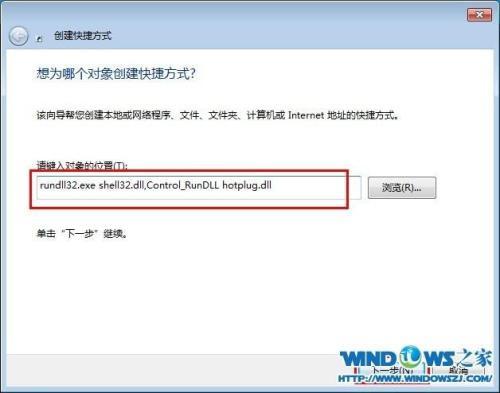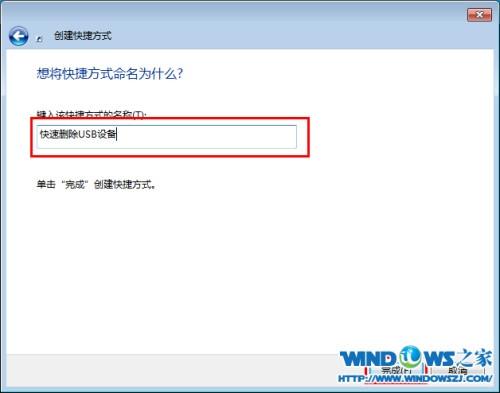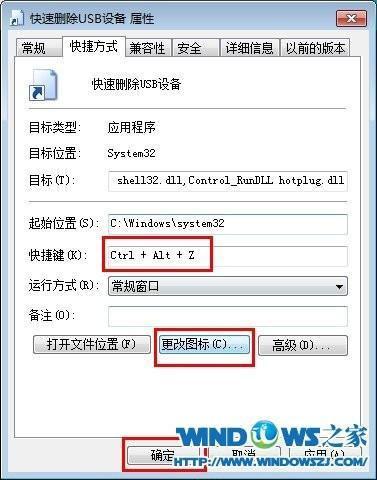当插入闪存或其他可移动USB存储设备时,在系统托盘区会显示出一个绿色的小图标,以便让我们安全卸载USB设备。但是还是有部分朋友很懒,今天小编告诉大家一个懒人必备的诀窍:Windows7下使用桌面快捷方式一键安全退出USB设备的方法.(本教程同样适用于XP/VISTA/Win8操作系统)
1、在任意位置新建一个快捷方式。本文以windows7操作系统为例.如图一 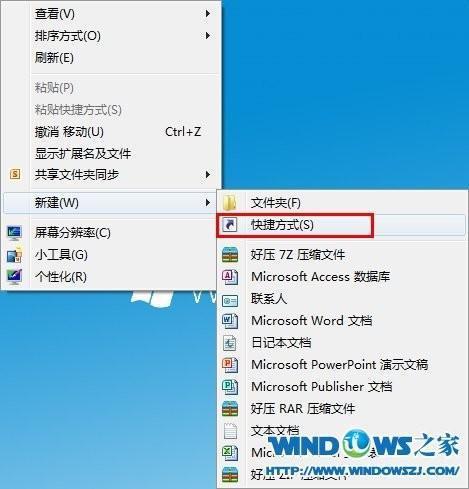
(图一)
2、在弹出的“创建快捷方式”向导窗口的“请键入项目的位置”文本框中输入“rundll32.exe shell32.dll,Control_RunDLL hotplug.dll”,点击下一步。如图二
3、在“键入该快捷方式的名称”文本框中输入“快速删除USB设备”也可以自定义个人喜欢的名称,点击“完成”按钮。如图三
4、完成后桌面将会生成一个新的图标。到这里整个过程就结束了。
下面小编在介绍几个小技巧。
1)给快捷方式定义快捷键,以实现一键弹出USB设备。
方法如下:鼠标右键点击“快速删除USB设备”快捷方式选择“属性”,找到“快捷方式”这个选项,在快捷键中输入你设置的快捷键,小编这里设置的是“Ctrl+Alt+Z”,设定完成后点击确定。
2).设置桌面快捷方式的图标
方法如下:鼠标右键点击“快速删除USB设备”快捷方式选择“属性”,找到“快捷方式”这个选项,界面下方有个更改图标,选择自己的喜欢的图标更改即可。如图四
这是一个懒人必备的技巧,很方便也很实用。我们也可以用这个原来给更多的应用程序添加快捷方式。赶快试试吧!
 电脑知识网
电脑知识网